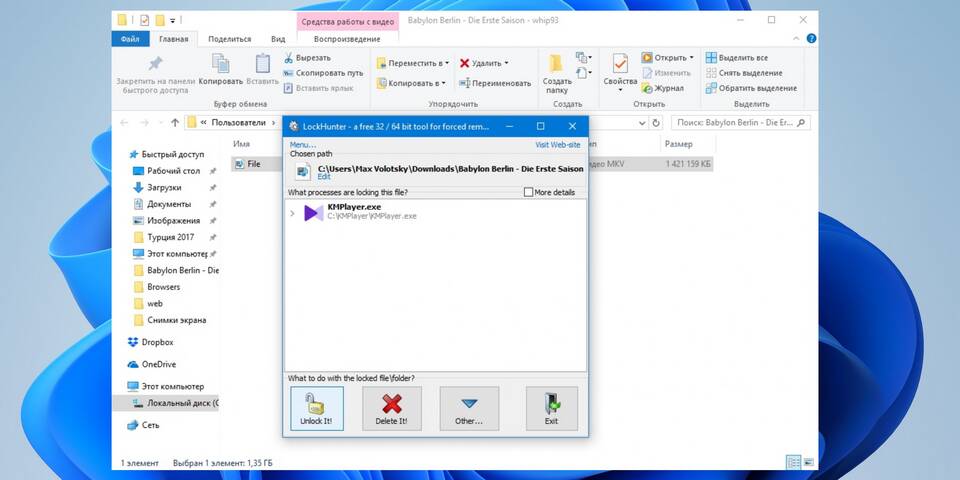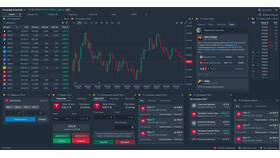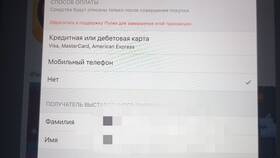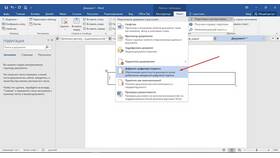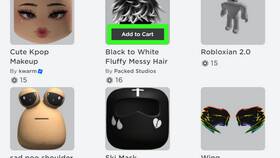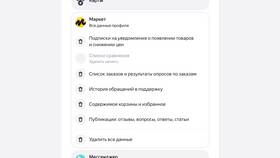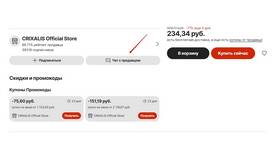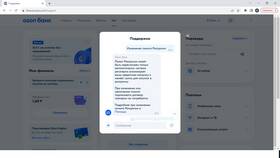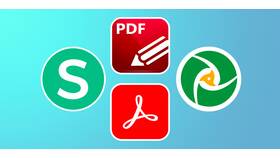Удаление текстовых документов может потребоваться по различным причинам: освобождение места, удаление устаревшей информации или защита конфиденциальных данных. Рассмотрим основные способы удаления документов в разных средах.
Содержание
Способы удаления текстовых документов
| Способ удаления | Где применяется | Особенности |
| Через проводник | Windows, macOS, Linux | Простое перемещение в корзину |
| Командная строка | Все операционные системы | Безвозвратное удаление |
| В текстовом редакторе | Word, Google Docs и др. | Удаление содержимого файла |
Удаление через проводник Windows
- Откройте папку с документом
- Выделите нужный файл
- Нажмите клавишу Delete или правую кнопку мыши → Удалить
- Подтвердите действие
- Очистите корзину для полного удаления
Удаление в macOS
- Откройте Finder и найдите документ
- Перетащите файл в корзину или используйте сочетание Command+Delete
- Для полного удаления: откройте корзину → Очистить корзину
Безопасное удаление документов
| Метод | Описание |
| Шредер файлов | Специальные программы для перезаписи данных |
| Шифрование перед удалением | Защита от восстановления |
| Физическое уничтожение носителя | Для особо важных документов |
Удаление из облачных хранилищ
- Google Drive: выделите файл → Удалить → Очистить корзину
- OneDrive: правой кнопкой → Удалить → Корзина → Очистить
- Dropbox: выберите файл → Удалить → Окончательно удалить
Восстановление удаленных документов
- Проверьте корзину/мусор
- Используйте резервные копии
- Примените программы для восстановления данных
- Обратитесь в службу поддержки облачных сервисов
Рекомендации перед удалением
- Создайте резервную копию важных документов
- Проверьте, нет ли ссылок на документ в других файлах
- Убедитесь, что документ больше не нужен
- Для конфиденциальных данных используйте безопасное удаление